Táto možnosť sa objavila s verziou GIMP-2.8.
Vrstvy, ktoré sú svojim spôsobom podobné, môžete zoskupiť do stromovitej štruktúry. Týmto spôsobom získate lepšiu prehľadnosť pri správe vrstiev.
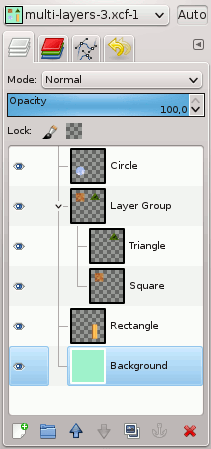
- Vytvorenie skupiny vrstiev
-
Skupinu vrstiev môžete vytvoriť kliknutím na tlačidlo . Tlačidlo nájdete v spodnej časti dialógu Vrstvy.
Skupinu vrstiev vytvoríte aj prostredníctvom hlavnej ponuky výberom položiek → , alebo kontextovej ponuky dialógu Vrstvy.
Táto skupina vrstiev sa objaví priamo nad aktuálnou vrstvou. Je nanajvýš vhodné, aby ste túto skupinu vrstiev pomenovali (napr. dvojitým kliknutím na meno alebo použitím klávesu F2, alebo použitím kontextovej ponuky pod položkou Edit Layer Attributes. Túto ponuku získate kliknutím na pravé tlačidlo myši v dialógu Vrstvy). Ak to neurobíte, neskôr budete z toľkého množstva skupín vrstiev bez mena zmätení.
Ak chcete, môžete vytvoriť množstvo skupín vrstiev. Jednotlivé skupiny môžu byť dokonca vnorené jedna do druhej.
- Pridanie vrstiev do skupiny vrstiev
-
Existujúce vrstvy môžete do skupiny vrstiev pridať jednoduchým kliknutím a ťahaním vrstvy do požadovanej skupiny.
![[Note]](images/note.png)
Poznámka Symbol ruky, ktorý predstavuje kurzor myši, sa musí pred uvoľnením tlačidla myši zmenšiť.
Tenká vodorovná linka naznačuje kde vrstvu uložíte.
Novú vrstvu pridáte do skupiny vrstiev kliknutím na tlačidlo . Tlačidlo nájdete na spodnej strane dialógu Vrstvy. Novú vrstvu môžete do skupiny vrstiev pridať aj z hlavnej ponuky výberom položky .
Ak skupina vrstiev nie je prázdna, objaví sa malý symbol „>“. Kliknutím naň zbalíte alebo rozbalíte zoznam vrstiev, ktoré sa v skupine vrstiev nachádzajú.
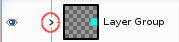
Do skupiny vrstiev môžete pridať aj viac vrstiev naraz. Stačí keď ich označíte ako „viditeľné“ a použijete príkaz „New From Visible “. Týmto spôsobom k aktívnej skupine vrstiev pridáte všetka viditeľné vrstvy. Nezáleží pritom, či sa nachádzajú vnútri tejto alebo inej skupiny vrstiev.
Vrstvy patriace do jednej skupiny vrstiev sú mierne odsadené doprava. To vám umožní ľahšie určiť, či konkrétna vrstva patrí do danej skupiny vrstiev.
- Presunúť skupiny vrstiev vyššie alebo nižšie
-
Skupiny vrstiev môžete, podobne ako obyčajné vrstvy, presúvať v rámci dialógu vrstiev smerom hore alebo dole.
- Duplikácia skupiny vrstiev
-
Skupinu vrstiev môžete kopírovať. Učiníte tak kliknutím na tlačidlo alebo kliknutím na pravé tlačidlo myši a výberom príkazu Duplicate Layer zo zobrazenej kontextovej ponuky.
- Presúvanie skupiny vrstiev
-
Skupiny vrstiev môžete spôsobom „kliknúť a ťahať“ presunúť ako skupinu vrstiev do iného obrázka . Môžete použiť aj kopírovanie a vloženie pomocou klávesov Ctrl-C a Ctrl-V.Získate tak plávajúci výber ktorý musíte ukotviť (tlačidlo ukotvenia sa nachádza na spodnej strane dialógu Vrstvy).
Na výber máte aj možnosť presunúť skupinu vrstiev na plátno: týmto spôsobom skopírujete skupinu vrstiev vo vnútri skupiny. V kópii skupiny označte všetky vrstvy symbolom reťaze, aktivujte nástroj Presun, a potom, v obrázku, vrstvu presuňte. Toto je spôsob ktorým v obrázku „namnožíte“ mnoho-vrstvové objekty.
- Odstránenie skupiny vrstiev
-
Skupinu vrstiev odstránite kliknutím na tlačidlo označené symbolom koša. To sa nachádza naspodku dialógu Vrstvy alebo kliknite pravým tlačidlom myši na skupinu vrstiev a z kontextovej ponuky zvoľte položku Delete layer.
- Vnorené skupiny vrstiev
-
Ak ste skupinu vrstiev aktivovali, môžete do nej pridať ďalšiu skupinu vrstiev. Umožní vám to príkaz „Add New Layer Group“. Počtom vnorených skupín vrstiev nie ste v žiadnom smere obmedzovaní. Obmedzenie predstavuje len množstvo dostupnej pamäte.
- Režimy a skupiny vrstiev
-
Režim aplikovaný na skupinu vrstiev sa vzťahuje len na vrstvy, ktoré sú súčasťou tejto skupiny. Režim vrstvy aplikovaný na najvrchnejšiu skupinu vrstiev sa vzťahuje na všetky nižšie uložené vrstvy, t. j. na vrstvy vnútri aj mimo tejto skupiny vrstiev.
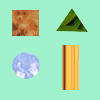
Pôvodný obrázok
Obrázok 8.33. Režim vrstvy vnútri aj mimo skupiny vrstiev
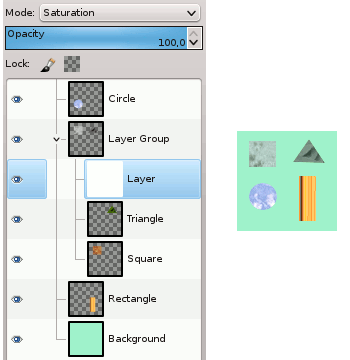
Do skupiny vrstiev s režimom saturácie sme pridali bielu vrstvu. Zošedol iba štvoruholník a trojuholník.
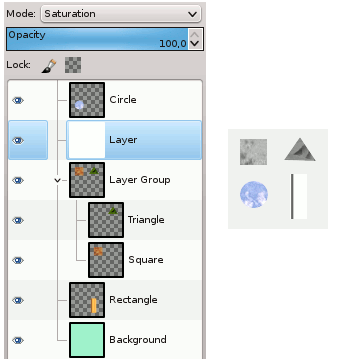
Mimo skupiny vrstiev s režimom saturácie sme pridali bielu vrstvu. Všetky vrstvy vrátane pozadia sú zošednuté.
- Opacity (Krytie)
-
Ak pri aktivovanej skupine vrstiev zmeníte krytie (opacity), zmeníte ho pre všetky vrstvy v skupine.
- Maska vrstvy
-
Masku vrstvy nemôžete pridať skupine vrstiev (táto možnosť je neaktívna). Tak ako pri normálnej vrstve, aj vrstve v rámci skupiny vrstiev môžete masku pridať. Zakryjete tak časť vrstvy obrázka.
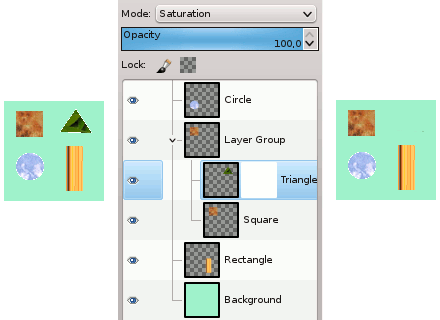
Vrstve s trojuholníkom sme pridali bielu (plne nepriehľadnú) masku.




